Problem
W produkcie ESET dla systemu Windows pojawia się komunikat o błędzie "Aktualizacja modułu nie powiodła się"

- Zweryfikuj aktualizacje po każdym z poniższych kroków
- Kroki mogące prowadzić do rozwiązania problemu
Rozwiązanie
![]() Użytkownicy macOS: Wyczyść pamięć podręczną aktualizacji w ESET Cyber Security dla macOS
Użytkownicy macOS: Wyczyść pamięć podręczną aktualizacji w ESET Cyber Security dla macOS
![]() Użytkownicy systemu Android: ESET Mobile Security for Android wyświetla Sprawdź połączenie internetowe i spróbuj ponownie target
Użytkownicy systemu Android: ESET Mobile Security for Android wyświetla Sprawdź połączenie internetowe i spróbuj ponownie target
Zweryfikuj aktualizacje po każdym z poniższych kroków
Przed przejściem do każdego z kolejnych kroków w poniższej sekcji należy sprawdzić proces aktualizacji.
Otwórz główne okno programu produktu ESET dla systemu Windows.
Kliknij opcję Aktualizacja → Sprawdź dostępne aktualizacje.
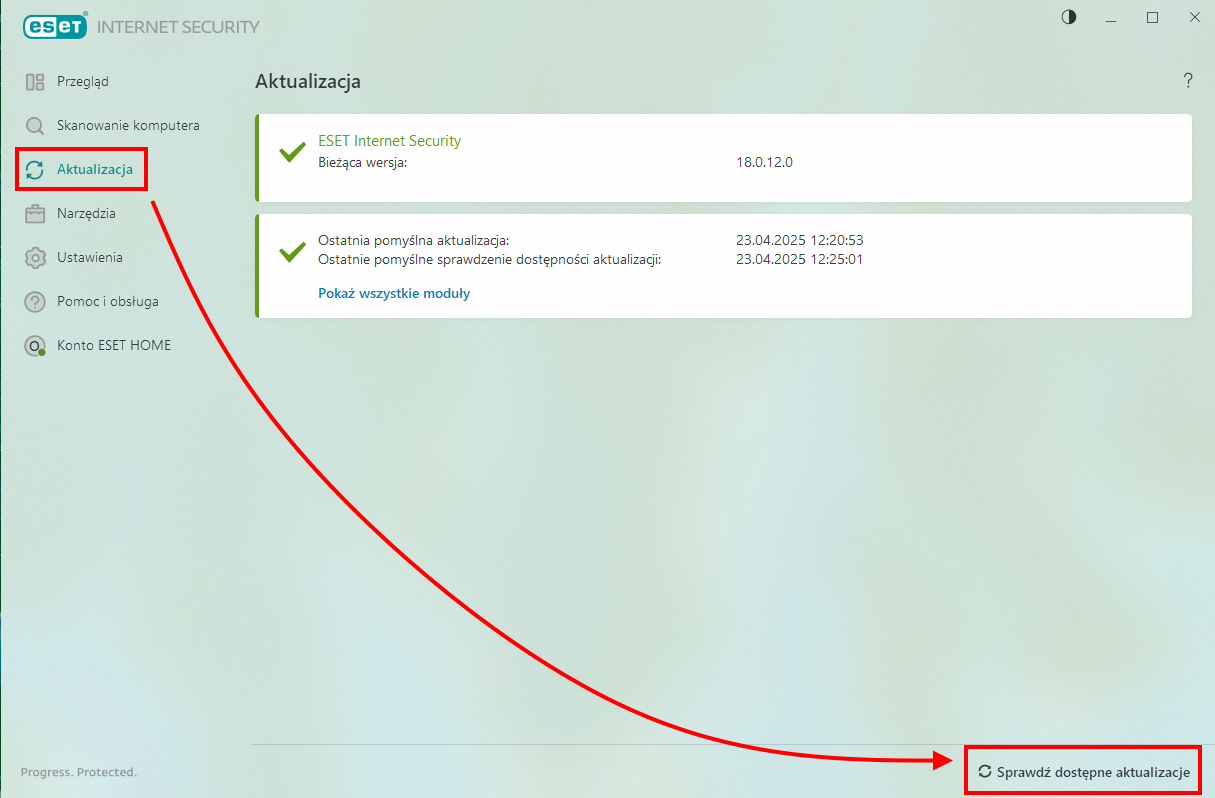
Jeśli aktualizacja nie powiedzie się, przejdź do kolejnego kroku.
Kroki mogące prowadzić do rozwiązania problemu
Po wykonaniu każdego z poniższych kroków należy sprawdzić dostępność aktualizacji.
Upewnij się, że partycja dysku twardego (na przykład
C:\), na której zainstalowany jest produkt ESET, ma wystarczającą ilość wolnego miejsca na dysku (minimum 1 GB).Wyczyść pamięć podręczną aktualizacji.
Usuń wszelkie wcześniej zainstalowane programy antywirusowe .
Wyklucz ESET z wykrywania przez zaporę sieciową innej firmy. Jeśli korzystasz wyłącznie z zapory ESET, pomiń ten krok.
Jeśli nie używasz serwera proxy ESET Bridge do pobierania aktualizacji:
Otwórz główne okno programu produktu ESET dla systemu Windows.
Naciśnij klawisz F5, aby otworzyć Zaawansowane ustawienia.
Kliknij Aktualizacja, rozwiń Profile → Aktualizacje → Opcje połączenia i wybierz Nie używaj serwera proxy z rozwijanego menu Tryb proxy . Kliknij przycisk OK.

Rysunek 2-1
Test łączności z serwerem aktualizacji ESET:
Wpisz uruchom w pasku wyszukiwania (Windows 11) lub kliknij Start i wpisz uruchom (Windows 10). Wpisz cmd w polu Otwórz i naciśnij klawisz Enter.
Wpisz ping update.eset.com w Wierszu polecenia i naciśnij klawisz Enter (patrz Rysunek 2-2 poniżej).
Jeśli możesz połączyć się z serwerem aktualizacji, zobaczysz komunikat Reply from, a następnie adres IP serwera, z którym próbujesz się połączyć.

Rysunek 2-2
Jeżeli problem w dalszym ciągu występuje, skontaktuj się z Pomocą Techniczną ESET.